Autor:
Morris Wright
Data Creației:
27 Aprilie 2021
Data Actualizării:
1 Iulie 2024
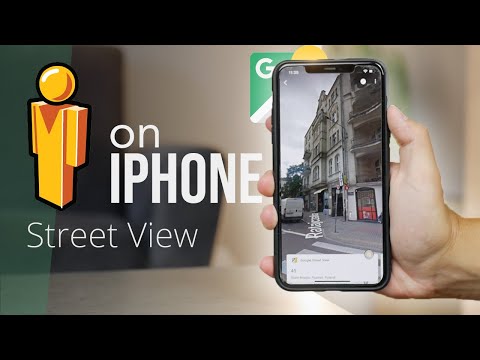
Conţinut
Acest wikiHow vă arată cum să treceți la modul Street View dintr-o locație pe hartă pe Google Maps pe un iPhone sau iPad și să vedeți fotografii reale ale străzilor.
A calca
 Deschideți aplicația Google Maps pe iPhone sau iPad. Pictograma Hărți seamănă cu o hartă mică cu un pin roșu de locație. Îl puteți găsi pe ecranul de pornire sau într-un dosar al aplicației.
Deschideți aplicația Google Maps pe iPhone sau iPad. Pictograma Hărți seamănă cu o hartă mică cu un pin roșu de locație. Îl puteți găsi pe ecranul de pornire sau într-un dosar al aplicației.  Căutați locația pe care doriți să o vizualizați pe hartă. Puteți atinge, ține apăsat și trageți ecranul pentru a vă deplasa pe hartă sau glisați cu două degete pentru a mări o locație.
Căutați locația pe care doriți să o vizualizați pe hartă. Puteți atinge, ține apăsat și trageți ecranul pentru a vă deplasa pe hartă sau glisați cu două degete pentru a mări o locație.  Țineți apăsat locația pe care doriți să o vedeți. Aceasta va plasa un pin roșu pe hartă în locația selectată. Adresa locației dvs. apare în partea de jos a ecranului.
Țineți apăsat locația pe care doriți să o vedeți. Aceasta va plasa un pin roșu pe hartă în locația selectată. Adresa locației dvs. apare în partea de jos a ecranului.  Atingeți miniatura fotografiei din stânga jos. Miniatura Street View a locației dvs. apare în colțul din stânga jos al hărții. Aceasta va deschide locația selectată în ecran complet în modul Street View.
Atingeți miniatura fotografiei din stânga jos. Miniatura Street View a locației dvs. apare în colțul din stânga jos al hărții. Aceasta va deschide locația selectată în ecran complet în modul Street View.  Glisați în sus și în jos de-a lungul liniilor albastre ale drumului. Drumurile și rutele disponibile sunt indicate în Street View cu linii albastre pe sol. Puteți să vă plimbați prin oraș sau țară glisând pe aceste drumuri albastre.
Glisați în sus și în jos de-a lungul liniilor albastre ale drumului. Drumurile și rutele disponibile sunt indicate în Street View cu linii albastre pe sol. Puteți să vă plimbați prin oraș sau țară glisând pe aceste drumuri albastre.



